随着科技的发展,固态硬盘(SSD)作为一种高性能、低耗能的存储设备,受到越来越多用户的青睐。本文将详细介绍如何利用固态硬盘来安装win7系统,提供清晰的步骤和操作指南,让您轻松完成系统安装。

1.准备工作
在开始安装win7之前,我们需要准备一些必要的工具和材料,包括:一台支持固态硬盘的电脑、一个可用的U盘、win7系统安装盘或ISO镜像文件以及固态硬盘。
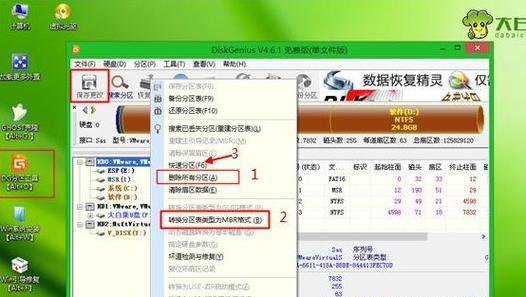
2.创建win7安装U盘
将U盘插入电脑,使用专门的制作启动U盘的软件,如Rufus或UltraISO,在U盘中创建一个可引导的win7安装U盘。
3.进入BIOS设置
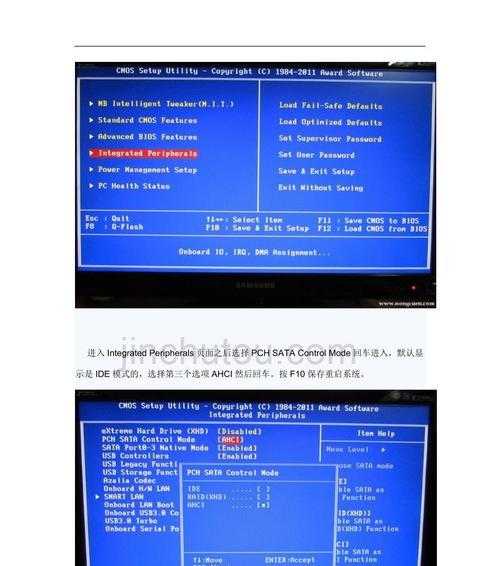
重启电脑,在开机过程中按下相应的按键进入BIOS设置界面,找到启动选项,并将U盘设为第一启动项。保存并退出BIOS设置。
4.安装win7系统
重启电脑后,系统将从U盘启动。按照提示选择相应的语言、时区和键盘布局,然后点击“安装”按钮。
5.接受许可协议
阅读并接受win7的许可协议,然后点击“下一步”。
6.选择安装类型
在安装类型中,选择“自定义(高级)”选项,这样可以自由选择安装目标磁盘。
7.选择安装位置
在安装目标磁盘界面中,选择固态硬盘作为安装位置,并点击“下一步”开始安装。
8.安装过程
系统将开始安装win7系统,这个过程可能需要一些时间,请耐心等待。
9.完成安装
当安装完成后,电脑将会自动重启,然后您需要设置用户名和密码等个人信息。
10.更新驱动程序
安装完系统后,及时更新固态硬盘的驱动程序,以确保其正常工作。
11.安装常用软件
根据个人需求,安装常用的软件和工具,以满足日常使用和工作需求。
12.数据迁移
如有需要,您可以将原有硬盘中的数据迁移到固态硬盘中,提升整体系统性能。
13.优化设置
对固态硬盘进行一些优化设置,如开启TRIM功能、禁用系统恢复等,以提高固态硬盘的使用寿命和性能。
14.数据备份
定期备份重要数据,以防数据丢失或意外情况发生。
15.注意事项
在使用固态硬盘的过程中,要注意避免频繁写入大量数据、定期清理无用文件、定期进行固件升级等,以保持固态硬盘的稳定和性能。
通过本文的详细步骤,您可以轻松利用固态硬盘安装win7系统。固态硬盘的高速读写和稳定性能将为您带来更流畅的系统体验。请按照上述步骤操作,并根据个人需求进行优化设置和数据迁移,以充分发挥固态硬盘的优势。祝您操作顺利!







